
OS X сохраняет каждую сеть Wi-Fi, к которой вы подключаетесь. Это замечательно, если вы переходите из сети Wi-Fi в сеть Wi-Fi и не хотите каждый раз вводить свои учетные данные, но у этого есть обратная сторона.
Во-первых, если вы подключаетесь к сети с общим именем, например «xfinitywifi», ваш компьютер может подключаться к этой сети всякий раз, когда она доступна.
Другой пример. Допустим, ваша сеть недоступна сразу, и вы подключились к другой сети через дорогу. Однако сигнал этой сети слабый, и, хотя вы можете подключиться к нему, он будет очень медленным. Более того, вы можете даже сразу понять, что произошло, поэтому вы не поймете, почему ваш доступ в Интернет такой чертовски медленный.
Сегодня мы хотим показать вам, как добавлять и удалять сети Wi-Fi в OS X, чтобы подобных ситуаций не возникало. Кроме того, очень желательно, чтобы вы время от времени просматривали и сокращали сохраненную сеть, поэтому, если у вас есть куча старых в вашем списке, возможно, пришло время навести порядок.
Удаление сетей
Для начала откройте настройки сети и нажмите кнопку «Дополнительно».
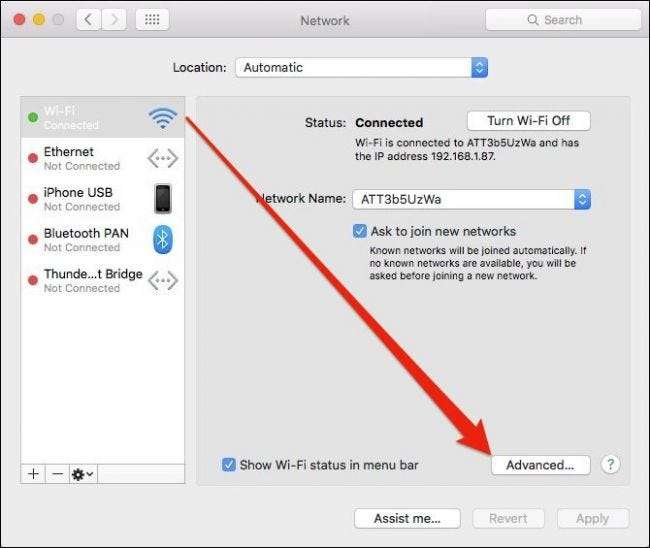
Открыв расширенную панель, убедитесь, что вы находитесь на вкладке Wi-Fi, выберите сеть, которая больше не используется, и нажмите кнопку «-».
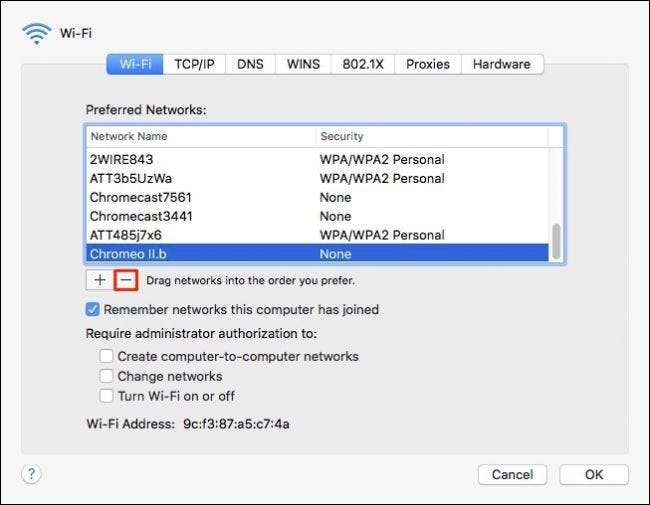
Появится диалоговое окно с предупреждением, в котором вас попросят подтвердить, нажмите «Удалить», чтобы удалить сеть из вашего сохраненного списка.
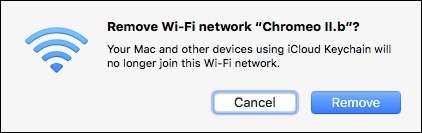
Опять же, мы рекомендуем время от времени тщательно очищать сохраненные сети.
Добавление сетей
Добавить сети, например, если вам нужно добавить скрытую сеть, так же просто, как нажать «+» и ввести необходимую информацию.
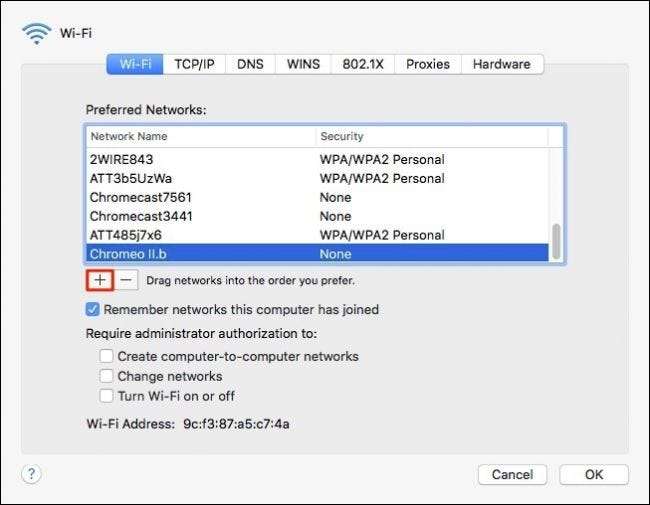
Вам нужно будет ввести SSID или имя сети и выбрать тип безопасности (WEP, WPA / WPA2 и т. Д.).
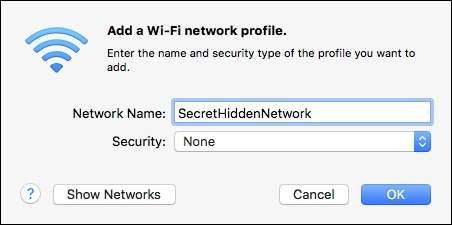
Теперь, когда вы подключаетесь к этой сети, вам нужно будет ввести пароль (если в сети есть безопасность). Очевидно, поскольку вы вошли в сеть вручную, она уже будет сохранена, но теперь вы знаете, как ее удалить.
Возможно, вы заметили на предыдущих снимках экрана, что вы можете перетаскивать сети в нужном вам порядке. Это означает, что если у вас есть несколько сохраненных сетей и вы не хотите их удалять, то вы можете изменить их порядок. мы обсудим более подробно в этой предыдущей статье .
Обратите внимание: мы также говорили о как вручную удалить сохраненные сети с компьютера с Windows 8.1 если вы также используете эту платформу.
Если у вас есть какие-либо вопросы или комментарии, которые вы хотели бы внести в эту статью, оставьте свой отзыв на нашем дискуссионном форуме.







